갤럭시 S24 무음카메라 설정 방법(안드로이드 14/ONE UI 6.0)
/Set Edit이 안될때/갤럭시 울트라,플러스, 일반 모델 모두 동일
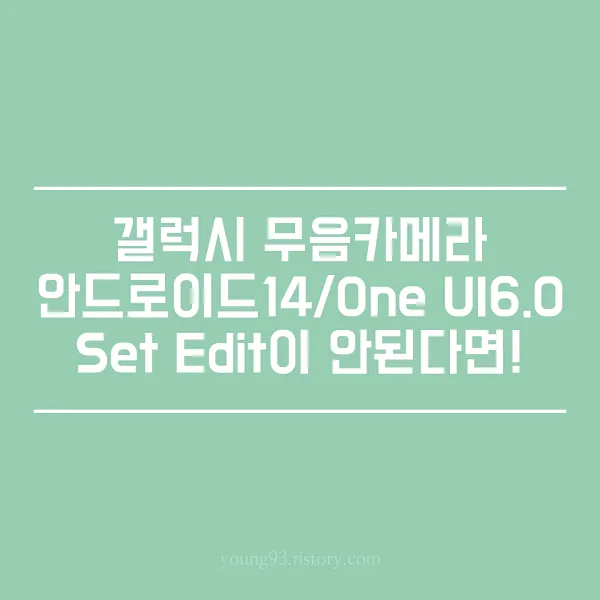
범죄에 대한 우려로 카메라 소리를 끄지 못하도록 규제되고 있다.
강의중이나 전시회, 사무실내 촬영 등 다양한 용도로 무음카메라가 필요할때가 있다.
필요에 따라 카메라 셔터음을 끌 수 있다면 편리할 것 같다.
카메라 어플을 통해 무음카메라를 이용할 수도 있지만,
화질이 저하되는 경우가 많아 자체적으로 무음모드를 만드는것이 좋다.
이전에 사용하던 방식은 Set Edit 어플을 통해 무음모드를 이용했다.
그렇지만, 안드로이드 14, One UI 6.0 이상부터는 이 어플을 통한 무음카메라 설정이 불가능하다.
그렇기 때문에 이번에 출시한 갤럭시 S24 시리즈는 모두 이전의 방법이 불가능하다.
만약 내가 사용하는 스마트폰이 S22 이하 모델이라면 굳이 이렇게 번거로운 방법 사용하지말고 아래 링크를 읽어보자.
[삼성 갤럭시 스마트폰] 무음 카메라 설정 방법(갤럭시S, 갤럭시 노트, 갤럭시 탭 등)
[삼성 갤럭시 스마트폰] 무음 카메라 설정 방법(갤럭시S, 갤럭시 노트, 갤럭시 탭 등)
[삼성 갤럭시 스마트폰] 무음 카메라 설정 방법 (갤럭시S, 갤럭시 노트, 갤럭시 탭 등) ※ 중요! 수업 등 공익적 목적 외에 사용하지 않아야 합니다. 타인을 몰래 촬영하는 것은 범죄입니다 ※ 요
young93.tistory.com
| ※ 중요! 타인을 몰래 촬영하는 것은 범죄입니다. ※ |
삼성 갤럭시 S24 무음카메라 설정 방법
| ※ 삼성 갤럭시 S24 무음카메라 설정 방법 요약 ※ 1. 안드로이드 SDK 플랫폼 도구 다운로드 2. 압축파일 풀기/C 드라이브 이동 3. 갤럭시폰 개발자모드 켜기 4. USB 디버깅 켜기/PC와 스마트폰 연결 5. Cmd 명령프롬프트 관리자 권한으로 실행 6. 명령어 입력 7. 확인하기 (1+2번과 3+4번의 순서를 바꿔도 상관없다) |
1. 안드로이드 SDK 플랫폼 도구 다운로드
SDK 플랫폼 도구 출시 노트 | Android 개발자 | Android Developers
Android SDK 플랫폼 도구는 Android SDK의 구성요소입니다.
developer.android.com
가장 먼저 할일은 안드로이드 SDK 플랫폼 도구를 다운로드 하는 것이다.
개인이 운영하는 사이트와 프로그램이 아니고 구글이 안드로이드 개발자들을 위한 툴을 제공하는 사이트다.
그렇기 때문에 의심할 필요 없이 다운로드 하면 된다.
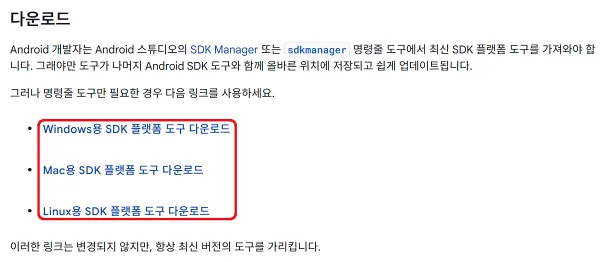
홈페이지에 접속해서 아래로 스크롤 하면 다운로드를 선택할 수 있다.
윈도우, 맥, 리눅스를 선택할 수 있다.
갤럭시폰을 쓰고 있으니 아마 대부분 윈도우를 선택하면 될 것 같다.
프로그램을 다운로드하고 압출을 풀면 된다.
2. 압축파일 풀기/C드라이브로 이동
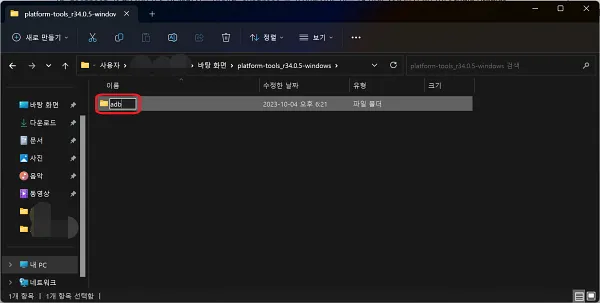
다운로드한 파일의 이름을 변경해주자.
기준에는 platform tools 어쩌구라고 적혀있다.
이름을 'adb'로 변경해주면 된다.
이 폴더를 들어갔을때, 바로 여러 프로그램 파일이 나오면 그게 맞다.
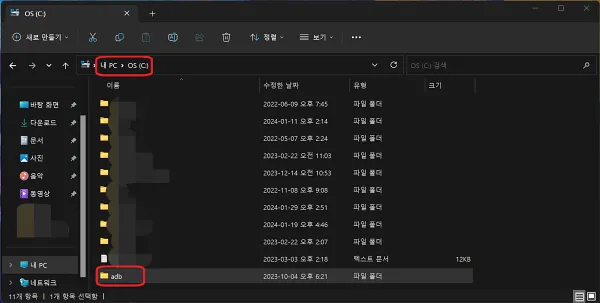
이름을 변환한 파일을 C드라이브 최상단에 위치하면 된다.
왜 C드라이브고 최상단인지는 나중에 명령 프롬프트에 작성할때 알 수 있다.
명령 프롬프트에서 명령어 입력할때 편하다.
3. 갤럭시폰 개발자모드 켜기
폰에서 하는 과정을 먼저하고 위에 SDK 파일 설치 작업을 해도 괜찮다.
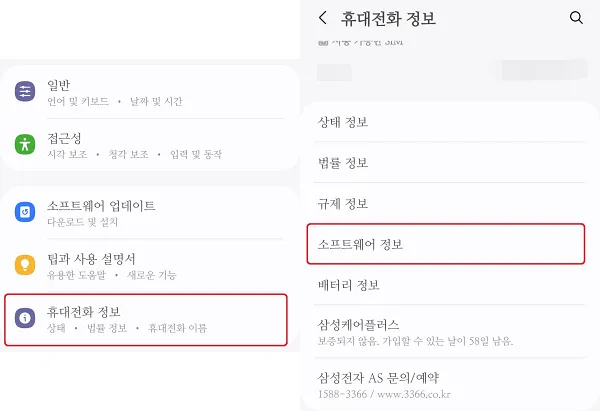
갤럭시폰 설정에 들어간 후 아래로 쭉 스크롤 한다.
가장 하단에 있는 [휴대전화 정보]를 누른다.
또 아래로 내려 [소프트웨어 정보]를 누른다.
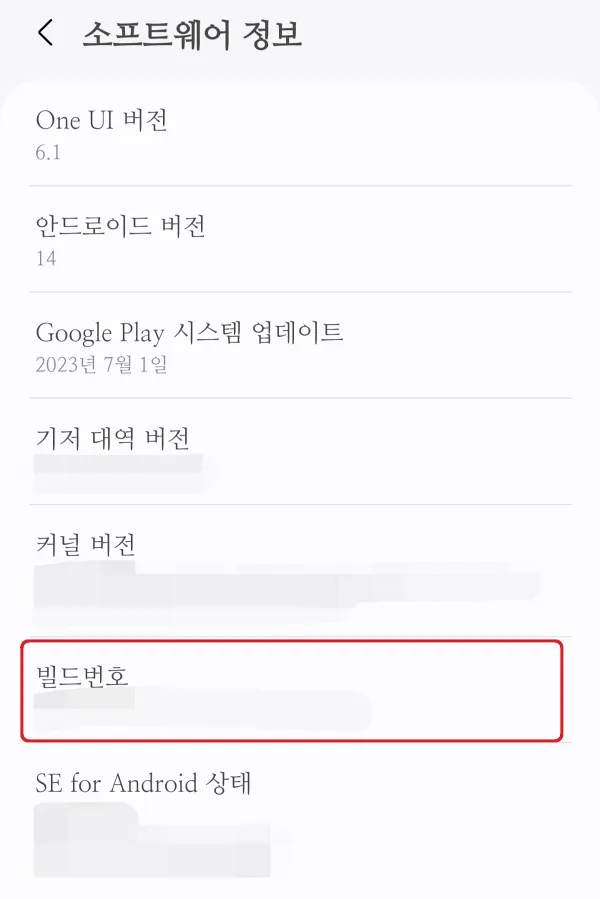
중간에 있는 빌드번호를 7번 연타한다.
그러면 중간중간에 개발자 모드를 켜기 위해 몇번 남았어요! 이러면서 잘알려준다.
'개발자 모드가 켜졌습니다.' 멘트가 뜨면 다시 설정 최상단으로 이동해보자.
4. USB 디버깅 켜기/PC와 스마트폰 연결
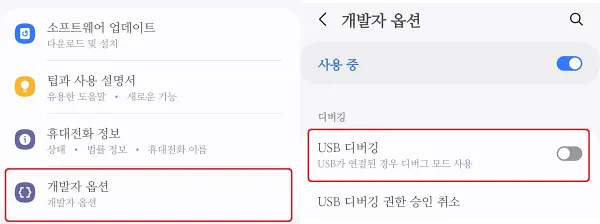
설정의 가장 하단으로 오면 기존에 없던 메뉴가 생겼다.
[개발자 옵션]을 클릭하고 개발자 메뉴에 들어가자.
그리고 아래로 또 스크롤을 하다보면 [USB 디버깅]이 나온다.
[USB 디버깅]을 켜자
뭐 어쩌구저쩌구 나오는데 다 확인 누르면 된다.
준비가 끝났다면 스마트폰을 케이블로 PC나 노트북에 연결하면 된다.
5. Cmd 명령프롬프트 관리자 권한으로 실행
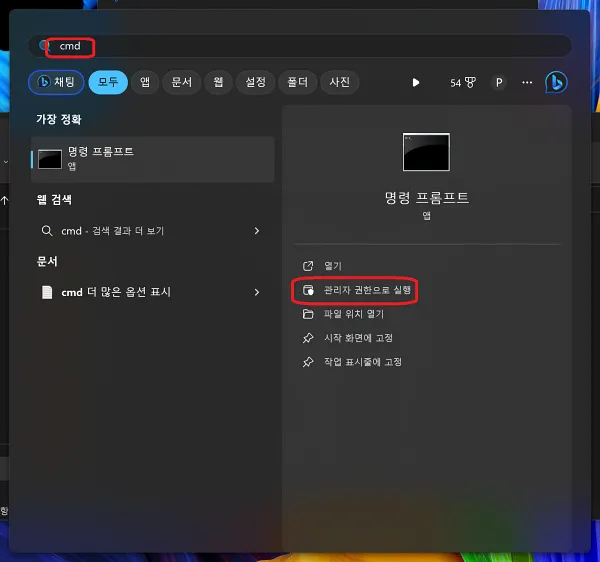
명령프롬프트를 실행해보자.
컴퓨터 화면에 돋보기 모양이나 실행을 누르고 'cmd'나 명령 프롬프트를 검색하면 된다.
여기서 주의할 점은 '관리자 권한으로 실행'을 눌러야 한다는 것이다.
6. 명령어 입력하기
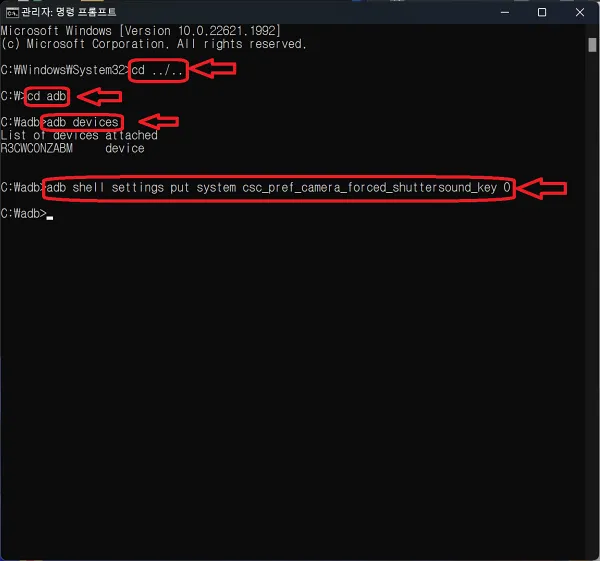
이제 가장 중요한 명령어를 입력할 시간이다.
앞서 했던 C드라이브 옮기기, 폴더 이름 변경 등이 이때 사용된다.
위 사진을 잘보고 명령어를 하나하나 잘입력해보자.
| ※ 갤럭시 무음카메라 Cmd 명령어 ※ cd ../.. (Enter) cd adb (Enter) adb devices (Enter) adb shell settings put system csc_pref_camera_forced_shuttersound_key 0 (Enter) |
혹시 하나하나 치기 어려운 사람은 아래 파일 다운로드 후 복붙해도 괜찮다.
그렇지만, 천천히 치는게 더 편할 것이다. 어렵지 않으니까.
| ※ 진행하거나 USB 디버깅 켜는걸 늦게 했을때 아래와 같은 문구가 뜰때 해결방법 ※ This adb server's $ADB_VENDOR_KEYS is not set Try 'adb kill-server' if that seems wrong. Otherwise check for a confirmation dialog on your device. -> 위와 같은 알림이 떴다는 것은 현재 연결한 스마트폰에서 USB 디버깅을 허용하지 않았을때다. 이미 PC에 스마트폰을 연결하고 USB 디버깅 기능을 켜거나 승인을 안해줘서 그렇다. USB를 분리했다가 다시 연결하면 폰에서 USB 디버깅을 허용할 것이냐고 알림이 뜰것이다. 이때 '확인'을 누르면 이러한 문제는 해결이 가능하다. |
7. 확인하기
이 과정이 끝났다면 갤럭시 S24의 무음 카메라 셋팅이 완료되었다.
내가 사용한 모델은 갤럭시 S24 울트라 512g다.
이 외에 S24 일반, 플러스 모델/갤럭시 S23 일반, 플러스, 울트라 모델 모두 동일하게 하면 된다.
몇가지 주의사항을 안내하겠다.
1. 사운드가 벨소리로 설정되어 있다면 무음이 꺼진다. 매너모드/무음모드 때만 무음이다.
2. 삼성 기본카메라에서 작동한다.
3. Set Edit 방식과 동일하게 펌웨어 업데이트가 있으면 다시 해줘야한다.
4. 중요! 타인을 몰래 촬영하는 것은 범죄입니다.
'정보' 카테고리의 다른 글
| 삼성페이에 교통카드 등록하는 방법, 사용법/사용하던 신용카드 등록 가능(버스, 지하철, 티머니 이용법) (0) | 2024.02.29 |
|---|---|
| 청년주택드림청약통장을 꼭 해야하는 이유(가입방법, 소득, 조건, 전환방법, 이자 등) (1) | 2024.02.22 |
| 현대기아차 자동차 와이퍼 셀프교체/교체주기/와이퍼 추천/3분만에 끝내기 (1) | 2024.01.26 |
| 2024년 자동차세 연납신청으로 5% 세액 공제 할인 받는 방법(PC 위택스/스마트폰) (0) | 2024.01.17 |
| 현대, 기아차 자동차 에어컨필터 셀프 교체 방법/교체 주기(K7, 1분만에 쉽게) (1) | 2024.01.11 |




댓글